Клавиатура ноутбука Lenovo – это один из самых важных элементов его функциональности. Однако со временем кнопки клавиатуры могут загрязняться и перестать работать должным образом. В этой статье мы расскажем вам, как очистить кнопки клавиатуры ноутбука Lenovo, чтобы ваш ноутбук работал как новый.
Перед началом чистки клавиатуры ноутбука Lenovo важно понять, что некоторые из ее элементов могут быть достаточно хрупкими, поэтому необходимо действовать осторожно. Во-первых, перед очисткой отключите ноутбук и вытащите батарею. Также рекомендуется использовать сжатый воздух или мягкую щетку для удаления пыли и других мелких частиц из-под кнопок.
Если кнопки клавиатуры Lenovo загрязнились жидкостью, такой как кофе или сок, мягкая тряпочка, смоченная водой или растворе мыла, поможет очистить их от пятен. При этом важно не наносить слишком много влаги на клавиши и избегать попадания жидкости внутрь ноутбука. Это поможет избежать повреждений и коротких замыканий.
Теперь, когда вы знаете основные советы и рекомендации по очистке кнопок клавиатуры ноутбука Lenovo, вы можете поддерживать ее в чистоте и исправности. Рекомендуется проводить чистку регулярно, чтобы избежать накопления грязи и улучшить функциональность вашего ноутбука. Следуя нашим советам, вы сможете наслаждаться комфортным и эффективным использованием клавиатуры вашего ноутбука Lenovo на протяжении долгого времени.
Как правильно очистить кнопки клавиатуры ноутбука Lenovo?

Правильная очистка кнопок клавиатуры ноутбука Lenovo поможет сохранить их в чистоте и исправном состоянии. Вот несколько советов, как сделать это правильно:
- Перед началом очистки обязательно выключите ноутбук и отсоедините его от зарядного устройства. Это поможет избежать повреждения клавиатуры и компьютера.
- Для удаления пыли и мелких частиц с поверхности клавиш можно использовать сжатый воздух или специальную клавиатурную щетку. Не используйте сильное давление воздуха, чтобы избежать повреждения клавиш.
- Если на клавишах есть пятна или они покрыты грязью, можно использовать ватный шарик, смоченный водой или раствором мягкого моющего средства. При этом следует избегать попадания влаги внутрь клавиш, чтобы не повредить электронные компоненты.
- Для удаления жирных пятен можно использовать специальные средства для очистки электроники или изопропиловый спирт. Нанесите небольшое количество средства на мягкую ткань и аккуратно очистите поверхность клавиш.
- После очистки клавиатуры дайте ей полностью высохнуть перед включением ноутбука.
Следуя этим простым рекомендациям, вы сможете правильно очистить кнопки клавиатуры ноутбука Lenovo и сохранить их в хорошем состоянии.
Советы для бережного ухода

1. Регулярно очищайте клавиатуру
Чтобы сохранить клавиатуру в хорошем состоянии, регулярно проводите очистку. Для этого выключите ноутбук и используйте мягкую небольшую щетку или микрофибровую салфетку. Осторожно пройдитесь по клавишам, удаляя пыль, крошки и грязь.
2. Используйте нежные средства для очистки
При очистке клавиш можно использовать специальное растворение или просто влажную салфетку. Однако избегайте использования агрессивных химических веществ, таких как спирт, истиратель или ацетон, так как они могут повредить покрытие клавиатуры.
3. Будьте осторожны с жидкостями
При попадании жидкости на клавиатуру немедленно выключите ноутбук и вытрите ее с помощью салфетки или ватного шарика. В случае серьезных проливов рекомендуется обратиться к специалисту, чтобы избежать повреждения внутренних компонентов ноутбука.
4. Избегайте нажимания сильноюсилительной силы
Не прилагайте излишней силы при нажатии на клавиши, так как это может привести к их поломке. Клавиатура на ноутбуке достаточно чувствительна, поэтому нажимайте на клавиши легкими и равномерными движениями.
5. По возможности, избегайте попадания пыли и грязи
Чтобы уменьшить риск попадания пыли и грязи на клавиатуру, рекомендуется закрывать ноутбук, когда его не используете. Также можно использовать защитную пленку или прозрачный клавиатурный чехол, чтобы предотвратить попадание загрязнений между клавишами.
6. Правильно храните ноутбук
Для сохранения клавиатуры в хорошем состоянии важно правильно хранить ноутбук. Идеальным вариантом является хранение в чехле или упаковка для ноутбука, чтобы избежать царапин или повреждений клавиатуры.
Следуя этим советам, вы сможете сохранить клавиатуру ноутбука Lenovo в отличном состоянии и продлить ее срок службы.
Рекомендации по выбору специальных средств
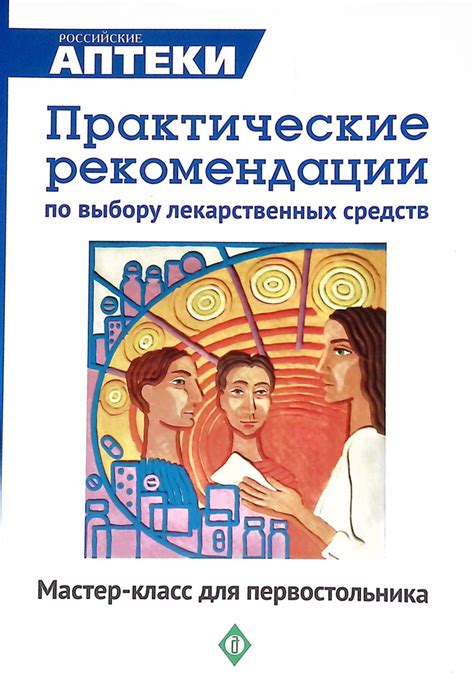
При очистке кнопок клавиатуры ноутбука Lenovo важно использовать специальные средства, которые не повредят поверхность клавиш и электронику устройства. Вот несколько рекомендаций, которые помогут вам сделать правильный выбор:
- Избегайте использования агрессивных химических средств, таких как растворители или ацетон, так как они могут повредить пластиковые кнопки или резиновые подложки.
- Для удаления пыли и мелких загрязнений рекомендуется использовать специальный антистатический пылесос или компрессор с низким давлением воздуха.
- Для удаления жирных или приклеившихся загрязнений можно использовать специальные мягкие влажные салфетки или ватные палочки, смоченные в изопропиловом спирте или специальном растворе для очистки клавиатуры.
- Прежде чем применять средство, проверьте его на небольшом участке клавиатуры, чтобы убедиться, что оно не вызывает повреждений или деформаций.
- Если вы не уверены, какое средство выбрать, лучше обратиться к производителю ноутбука или к специалисту по обслуживанию техники, чтобы получить рекомендации по безопасному очищению клавиатуры.
Помните, что правильная очистка клавиатуры ноутбука Lenovo поможет сохранить его в хорошем состоянии и продлить срок его службы. Используйте рекомендации по выбору специальных средств и не забывайте профилактику для поддержания эффективной работы клавиатуры.
Когда и как чистить кнопки клавиатуры

1. Регулярная чистка. Рекомендуется проводить чистку ноутбуков каждые несколько месяцев или при возникновении видимых загрязнений на клавишах. Регулярная чистка помогает предотвратить накопление пыли и грязи внутри клавиатуры, что может привести к повреждению контактов и оборудования в целом.
2. Выключенный ноутбук. Перед началом чистки рекомендуется выключить ноутбук и отключить его от электрической сети. Это поможет избежать повреждения электронных компонентов и защитит ваше устройство от короткого замыкания.
3. Чистое сухое полотенце или микрофибра. Во время чистки кнопок клавиатуры следует использовать чистое сухое полотенце или микрофибру. Этот материал поможет вам удалить пыль, грязь и следы от пальцев с кнопок клавиатуры. Не рекомендуется использовать жидкость для чистки, так как она может попасть внутрь клавиатуры и повредить ее.
4. Ватные палочки или кисть. Для более тщательной чистки клавиатуры можно использовать ватные палочки или мягкую кисть. Они позволяют достичь более труднодоступных мест и удалить пыль и грязь между клавишами.
5. Компрессор. Если на клавиатуре накопилась большая пыль и грязь, то рекомендуется использовать компрессор для более эффективной чистки. Компрессор создает сильный поток воздуха, который помогает удалить пыль и грязь из углублений клавиш.
6. Проверка на особенности. Перед началом чистки клавиатуры рекомендуется прочитать руководство пользователя, так как разные модели клавиатур могут иметь свои особенности. Это поможет избежать преднамеренного повреждения клавиатуры.
Следуя этим советам, вы сможете правильно и безопасно очистить кнопки клавиатуры вашего ноутбука Lenovo. Регулярная чистка поможет сохранить его в хорошем состоянии и продлить срок его службы.
Признаки необходимости очистки

Прежде чем приступить к очистке кнопок клавиатуры ноутбука Lenovo, вам следует определить, есть ли признаки необходимости проведения этой процедуры. Вот несколько признаков, на которые стоит обратить внимание:
- Повышенное скопление грязи и пыли на поверхности кнопок клавиш;
- Затруднения при нажатии на кнопки из-за наличия посторонних частиц;
- Появление запахов или следов жидкости на клавиатуре;
- Неадекватная работа кнопок клавиш, например, случайные нажатия или неотклик на команды;
- Заметные следы грязи или пятна на клавиатуре, которые невозможно убрать просто с помощью салфетки.
Если вы замечаете хотя бы один из этих признаков, значит, пришло время провести очистку кнопок клавиатуры вашего ноутбука Lenovo. Будьте внимательны и берегите свою клавиатуру в чистоте!
Правила и частота очистки

Вот несколько правил и рекомендаций, которые помогут вам правильно очищать кнопки клавиатуры ноутбука Lenovo:
- Выключите ноутбук и отсоедините его от источника питания перед началом очистки.
- Используйте мягкую щетку или сжатый воздух для удаления пыли и мусора из промежутков между клавишами. Будьте осторожны, чтобы не повредить клавиши.
- Для более глубокой очистки можно использовать ватные палочки, смоченные в изопропиловом спирте. Они помогут удалить следы пыли и грязи.
- Не используйте абразивные или химические средства для очистки клавиатуры, так как они могут повредить поверхность клавиш.
- Правильно высушите клавиатуру после очистки. Дайте ей полностью высохнуть перед включением ноутбука.
Частота очистки клавиатуры зависит от вашего индивидуального использования ноутбука. Рекомендуется проводить ее хотя бы раз в несколько месяцев или при необходимости. Если вы замечаете, что клавиши заедают или работают нестабильно, может потребоваться более частая очистка.
Шаги для безопасной очистки клавиш
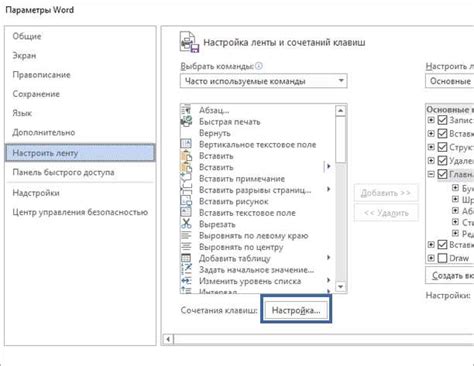
Очистка клавиш на клавиатуре ноутбука Lenovo может быть несложной задачей, если вы следуете нескольким простым шагам и рекомендациям. Вот некоторые советы, которые помогут вам безопасно и эффективно очистить клавиши клавиатуры.
Шаг 1: Выключите ноутбук и отсоедините зарядное устройство
Прежде чем приступить к очистке клавиш, убедитесь, что ваш ноутбук Lenovo полностью выключен и отсоедините зарядное устройство. Это гарантирует вашу безопасность и защищает ноутбук от возможного повреждения.
Шаг 2: Используйте влажную салфетку или мягкую ткань
Для очистки клавиш клавиатуры рекомендуется использовать влажную салфетку или мягкую ткань. Смочите ее небольшим количеством воды или специальным раствором для очистки клавиатуры. Не используйте абразивные средства или сильные химические вещества, так как они могут повредить клавиши.
Шаг 3: Осторожно очистите клавиши
Нежно протрите каждую клавишу с помощью влажной салфетки или ткани. Держите руку на клавише, чтобы предотвратить их случайное нажатие. При необходимости повторите этот шаг для более глубокой очистки.
Шаг 4: Высушите клавиши
После очистки клавиш убедитесь, что они полностью высохли перед тем, как включить ноутбук или снова начать использовать клавиатуру. Это предотвратит возможность короткого замыкания или повреждения ноутбука.
Шаг 5: Проверьте работу клавиатуры
После того, как клавиши высохнут, проверьте работу клавиатуры, нажав на каждую клавишу и убедившись, что они отзываются корректно.
Следуя этим шагам, вы сможете безопасно очистить клавиши клавиатуры на ноутбуке Lenovo и вернуть им их прежний блеск и функциональность.